Tổng hợp các lỗi bàn phím laptop thường gặp nhất và cách xử lý

Nếu laptop quan trọng với người dùng trong cuộc sống hiện đại thì bàn phím laptop cũng tương tự như vậy. Nếu bàn phím của bạn bị hỏng bạn sẽ chẳng thể làm được gì. Không ít người gặp phải trường hợp tương tự và không biết cách sửa lỗi bàn phím laptop này thì hãy xem ngay bài viết bên dưới đây.
Mục lục
Lỗi bàn phím laptop gõ chữ ra số
Lỗi bàn phím laptop thường xảy ra ở những dòng máy có kích thước nhỏ hơn 14 inches. Nguyên nhân chính để dẫn đến tình trạng này chủ yếu là do bạn vô tình kích hoạt phải chức năng Numlock nằm ở ngay trên bàn phím.
Cách khắc phục đơn giản nhất đó là kích hoạt chỉ bằng thao tác đơn giản nhấn tổ hợp phím Fn + NumLK.
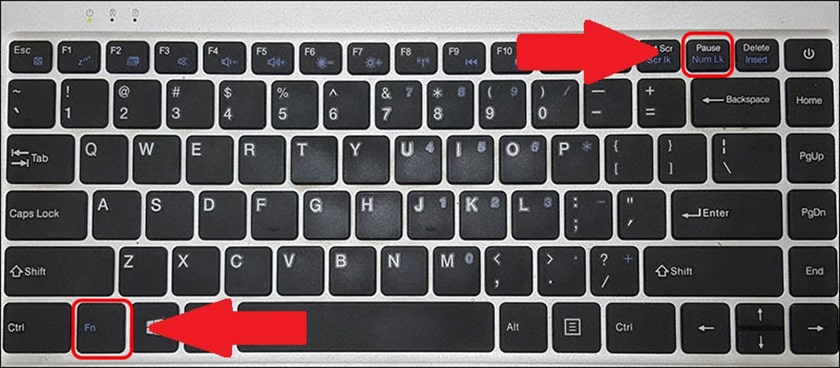
Lỗi gõ một chữ nhưng ra nhiều chữ
Đây là lỗi máy tính laptop khá phổ biến và được các kỹ thuật viên nhận định dễ mắc phải nhất. Nguyên nhân chính có thể là do bàn phím đang mắc kẹt một số phím hoặc một số mạch bàn phím bị hỏng gây nên chập phím.
Cách khắc phục bạn có thể thực hiện bằng cách tháo từng các phím ra và kiểm tra thật kỹ xem bên dưới phím có gì. Nếu có thì bạn lấy ra và sử dụng vải mềm để vệ sinh xung quanh rồi lắp lại như ban đầu.
Nếu nguyên nhân là do hỏng mạch, chập phím thì bạn nên mang laptop đến trung tâm bảo hành, sửa chữa tuy tín, tin cậy để họ tiến hành kiểm tra, sửa chữa. Với những lỗi phần cứng, bạn không đủ chuyên môn và kinh nghiệm thì bạn tuyệt đối không nên tự ý tháo rời.

Lỗi bàn phím laptop không gõ ra được chữ
Với lỗi này thì bạn phải gặp các tình trạng bấm phím nhưng chữ tương ứng lại không hiển thị. Nguyên nhân thường do khóa bàn phím nhất thời, driver điều khiển của bàn phím gặp lỗi hay đang cập nhật phiên bản mới, hoặc cũng do xung đột giữa phần mềm và phần cứng. Cũng không thể loại trừ nguyên nhân do cáp bàn phím bị lỏng hoặc đứt.
Cách khắc phục cũng khá nhanh chóng, bạn hãy thử khởi động lại máy để reset lại phần mềm hoặc driver trong laptop. Sau đó, bạn cần phải kiểm tra driver bàn phím có phải đó là phiên bản mới nhất hay không.
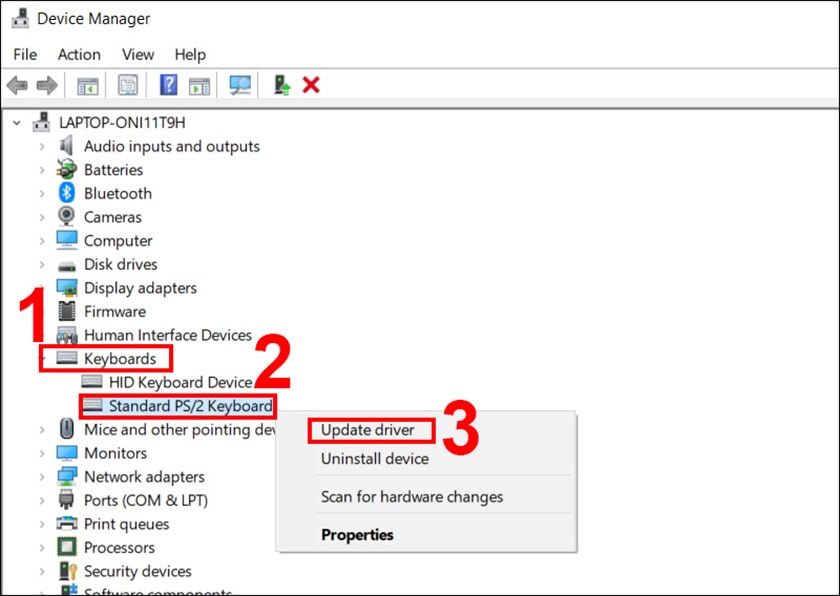
Trong trường hợp thực hiện các thao tác trên mà vẫn chưa cải thiện được thì không thể gõ được phím chữ thì việc cần làm là hãy mang laptop đến cơ sở sửa chữa laptop uy tín để được kiểm tra và thực hiện.
>>> Xem thêm: Bàn phím laptop bị liệt, không gõ được – Khắc phục thế nào?
Lỗi không gõ ra được số
Lỗi bàn phím laptop không gõ được số thường gặp chủ yếu ở những loại laptop kích thước to vẫn còn cụm phím số bên phải ( Numpad).
Nguyên nhân: Nếu bạn không gõ được phím số trên Numpad thì nguyên nhân chủ yếu thường xuất phát do người dùng chưa bật Numlock trên bàn phím.
Lỗi bàn phím laptop không gõ được số chủ yếu là ở laptop kích thước to và cụm phím số bên phải. Nguyên nhân thường là do người dùng chưa bật Numlock trên bàn phím. Lúc này, bạn chỉ cần nhấn vào phím NumLock là được. Nhưng nếu vẫn không thể khắc phục thì bạn làm cách sau:
- Bước 1: Tại “Start Menu” thì mở cửa sổ Run.
- Bước 2: Tìm kiếm cụm từ “regedit”
- Bước 3: Trong cửa sổ “Registry Editor”, truy cập vào đường dẫn “HKEY_CURRENT_USER\Control Panel\Keyboard\”.
- Bước 4: Tìm đến mục “InitialKeyboardIndicators”. Sau đó chọn chuột phải rồi chọn “Modify”.
- Bước 5: Bật/ tắt Numlock ngay tại mục Value data 0 – mặc định của phím tắt Number Lock khi khởi động máy tính.
Value data 2 – Đây là phím bật Number Lock thì bạn khởi động lại máy tính, sau đó nhấn OK để lưu lại.
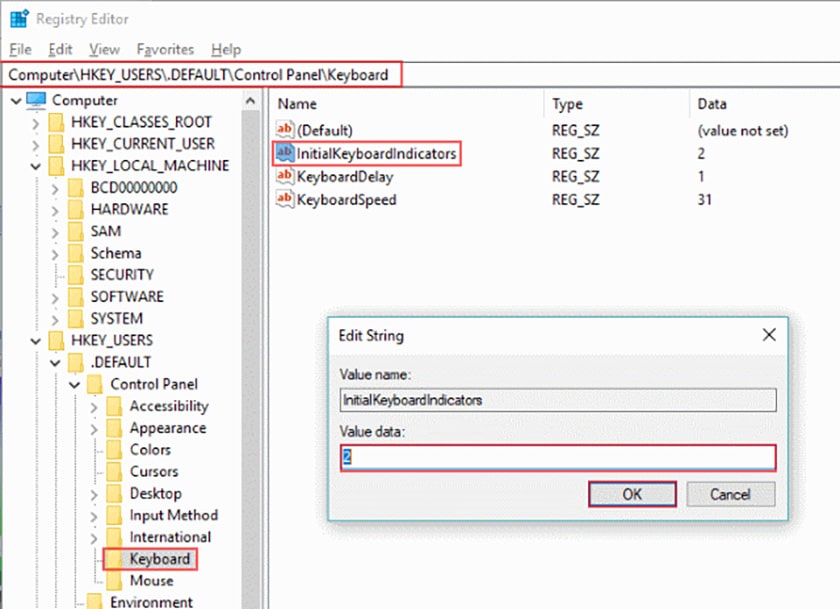
Lỗi không gõ được ký tự đặc biệt
Một trong lỗi bàn phím thường gặp là do gõ ký tự đặc biệt như @, %, #, &, *…Nguyên nhân là do phần cài đặt bàn phím laptop chưa chuẩn xác.
Cách khắc phục dễ dàng như sau: Nên kiểm tra xem bạn đã cài đặt chuẩn bàn phím theo ngôn ngữ nào, có phải là Vietnamese hay US hay không? Bởi nếu như không phải quốc gia trên mà là các quốc gia khác. Các bước thực hiện tiếp tục như sau:
- Bước 1: Vào mục Control Panel.
- Bước 2: Sau đó chọn vào Clock, Language and Region.
- Bước 3: Sau đó, chọn Region.
- Bước 4: Trong tab Formats và Location, chọn ngôn ngữ Vietnamese hoặc US. Lưu thay đổi bằng cách nhấn Enter.
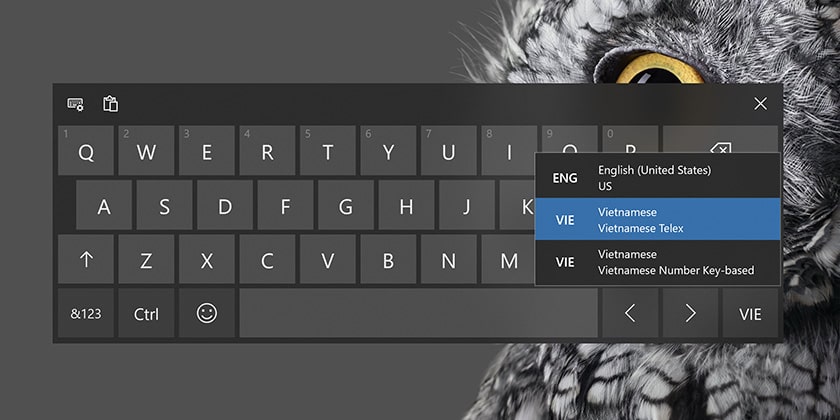
Thủ thuật laptop trên đây là hướng dẫn tổng hợp các lỗi bàn phím laptop thường gặp nhất và cách khắc phục. Chúc các bạn thực hiện thành công.




